Преобразуване на файлове в Google Диск с DriveConverter
Google Диск е чудесно за работа и споделяне на документи в движение и продължава да бъде една от най-полезните приложения за облаци за хора, които работят с електронни таблици, изображения и дори музикални файлове. Въпреки че Google Диск има вграден файлов конвертор, той поддържа само ограничен брой файлове. Ако търсите вграден инструмент за конвертиране на файлове в Google Диск, опитайте DriveConverter, уеб приложение и разширение за Chrome, специално създадено за Google Диск. Той предлага по-гъвкави възможности за конвертиране на документи, изображения и музикални файлове.
Ще трябва да инсталирате разширението за Chrome, преди да отворите профила си в Google Диск. След като инсталирате, ще забележите логото на DriveConverter, когато отворите нов празен раздел.
Влезте в профила си в Google Диск и кликнете с десния бутон на мишката върху файла, който искате да конвертирате. Кликнете върху "Отваряне със" и изберете "Драйвер за конвертор". Тази опция трябва да е налична, ако файлът, който сте избрали, се поддържа.
DriveConverter поддържа следните файлове:
Документи:
От: docx, doc, txt, rtf
До: pdf, xml, rtf, doc, docx, html, txt
Електронни таблици:
От xlx, xlsx
Към: pdf, csv, txt, html, xlsx
Снимки:
От: png, jpg, gif, bitmap, tiff
Към: png, jpg, gif, bitmap, tiff
Аудио:
От: mp3, mp4, m4a, flac, wav, ogg
Към: mp3, mp4, m4a, flac, wav, ogg

След като изберете DriveConverter, страницата за разрешение за заявка от Google трябва да се отвори в нов раздел. Кликнете върху Разрешаване на достъп.

По подразбиране DriveConverter се отваря в нов раздел, но можете да промените това, като кликнете с десния бутон върху логото на DriveConverter и изберете други опции като "Отваряне като закачен раздел", "Отваряне като прозорец" или "Отваряне като цял екран".
Това ви води до страницата за реализация. Името на файла ще бъде в горната част на страницата. Под нея се намира падащо меню, за да изберете какъв тип файл искате файлът да се преобразува. В този пример преобразувам .DOC файл в .PDF, така че избрах PDF от списъка.

Има опция за запазване на преобразувания файл на едно и също място в Google Диск и можете да го проверите, преди да кликнете върху бутона "Конвертиране" по-долу.

Една лента за напредъка ще покаже дали конверсията е успешна. Също така ще има опция за изтегляне на конвертирания файл.

Ако качите MS Excel, MS Word или други файлове, които могат да бъдат преобразувани в Google Документи, тогава е препоръчително да изключите автоматичното преобразуване по време на качване.
За да направите това, кликнете върху иконата за зъб в Google Диск (горе в десния ъгъл), задръжте мишката върху настройките за качване и се уверете, че "Конвертиране на качените файлове в Google Docs формат" не е отметнато. Ако е така, кликнете върху него, за да го отмените.

Тъй като това е новоиздадено разширение, се очакват бъгове и грешки и разработчикът насърчава обратната връзка на страницата за поддръжка на уеб магазина на Chrome. Другите предстоящи функции включват поддръжка на повече типове файлове, както и функция за партидно преобразуване.
Ако сте предпазливи по отношение на сигурността, когато конвертирате файлове в Google Диск, DriveConverter има достъп само до файловете, които сте избрали да конвертирате, и те веднага се изчистват от сървъра след реализация.
DriveConverter е подходяща алтернатива на софтуер на трети страни и други уеб услуги, които трябва да бъдат достъпни извън Google Диск. С простите стъпки и безпроблемна интеграция с Google Диск е по-лесен и бърз начин за конвертиране на файлове в Google Диск. В случай, че откриете, че работите извън основния си компютър, това приложение е брилянтно решение.




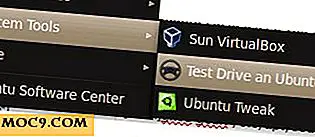

![Как да активирате функцията за социални API в Firefox 17 [Бързи съвети]](http://moc9.com/img/firefox-turn-on-facebook-messenger.jpg)
